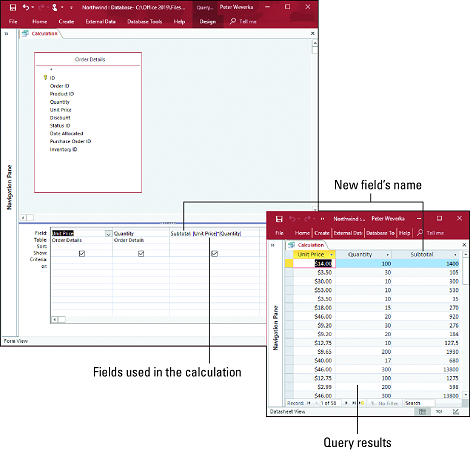For din fornøyelse og underholdning, her er seks nyttige typer spørringer du kan utføre i Microsoft Access. Access 2019 tilbyr en håndfull andre søk, men disse er vanlige søk. Disse spørsmålene er ganske kompliserte. Hvis du imidlertid blir flink til å spørre, er du invitert til å se inn i hjelpesystemet i Access for å få råd om hvordan du kjører spørringstypene som ikke er forklart her.
Microsoft Access 2019: Velg spørring
Et utvalgsspørring er standardtypen for spørring. En utvalgsspørring samler informasjon fra én eller flere databasetabeller og viser informasjonen i et dataark. En utvalgsspørring er den vanligste spørringen, den primære spørringen, utgangspunktet for de fleste andre spørringer.
Microsoft Access 2019: Spørring av høyeste verdi
Et søk med toppverdi er en enkel måte å finne ut de høyeste eller laveste verdiene i et tall- eller valutafelt. På spørringsrutenettet skriver du inn navnet på nummeret eller valutafeltet du vil vite mer om; velg deretter Stigende i rullegardinlisten Sorter for å rangere verdier fra lavest til høyeste eller Synkende i rullegardinlisten Sorter for å rangere verdier fra høyeste til laveste. Til slutt, på (Spørreverktøy) Design-fanen, skriv inn en verdi i returtekstboksen eller velg en verdi på rullegardinlisten Retur:
- Høyeste eller laveste i prosent: Angi eller velg en prosentandel for å finne for eksempel den høyeste eller laveste 25 prosenten av verdiene. For å angi en prosent, skriv inn et prosenttegn (%) etter oppføringen og trykk Enter-tasten.
- Høyest eller lavest etter rangeringsnummer: Skriv inn eller velg et tall for å finne, for eksempel topp-ti-verdiene eller laveste-ti-verdiene. Trykk på Enter-tasten etter at du har tastet inn et tall.
Dette kan virke motintuitivt, men for å se toppverdiene må du sortere feltet du rangerer i synkende rekkefølge. Hvis du for eksempel sorterer ansatte etter antall salg i synkende rekkefølge, vises de ansatte med toppsalg øverst. For å se de nederste verdiene, sorter i stigende rekkefølge.
Microsoft Access 2019: Sammendragsspørring
I likhet med et søk med høy verdi, er et sammendragsspørring en måte å få kumulativ informasjon om alle dataene i et felt på. I et felt som lagrer data om salg i Kentucky, for eksempel, kan du finne gjennomsnittsbeløpet for hvert salg, det totale beløpet for alle salgene, det totale antallet av alle salgene og andre data.
For å kjøre en oppsummeringsspørring, gå til kategorien (Spørreverktøy) Design og klikk på Totals-knappen. En ny rad kalt Totalt vises i spørringsrutenettet. Åpne rullegardinlisten Totalt i feltet hvis innhold du vil oppsummere, og velg en funksjon.
Sammendrag spørrefunksjoner
| Funksjon |
Returnerer |
| Sum |
Summen av alle verdier i feltet |
| Gj.sn |
Gjennomsnittet av alle verdier |
| Min |
Den laveste verdien |
| Maks |
Den høyeste verdien |
| Telle |
Antall verdier |
| StDev |
Standardavviket til verdiene |
| Var |
Variansen til verdiene |
| Først |
Den første verdien |
| Siste |
Den siste verdien |
Alternativene Grupper etter, Uttrykk og Hvor i rullegardinlisten Totaler er for å inkludere felt du ikke utfører en funksjon på:
- Grupper etter: For å velge hvilke felt som skal vises totaler for.
- Uttrykk: For å lage et beregnet felt.
- Hvor: For å angi kriterier (du kan ikke inkludere feltet i spørringen).
Microsoft Access 2019: Beregningsspørring
En beregningsspørring er en der beregninger utføres som en del av spørringen. Du kan for eksempel beregne merverdiavgift på solgte varer eller summere tallene i to felt i samme post. Det fine med en beregningsspørring er at dataene beregnes på nytt hver gang du kjører spørringen. Hvis dataene som brukes til å gjøre en beregning endres, endres også resultatet av beregningen. Hvis du skulle inkludere beregningen i en databasetabell, må du selv beregne dataene på nytt hver gang en av verdiene endres. Med en beregningsspørring gjør Access regnestykket for deg.
For å konstruere en beregningsspørring oppretter du et nytt felt i spørringsrutenettet for å lagre resultatene av beregningen. skriv deretter inn et navn for feltet og en formel for beregningen. Følg disse trinnene for å lage en beregningsspørring:
Opprett en spørring som du normalt ville gjort, og sørg for å inkludere feltene du vil bruke til beregningsformål i spørringsrutenettet.
I feltboksen i et tomt felt, skriv inn et navn for beregningsfeltet og følg det med et kolon.
På bildet nedenfor ble Subtotal: lagt inn. Formålet med det nye Subtotal-feltet er å multiplisere Enhetsprisen med Mengden.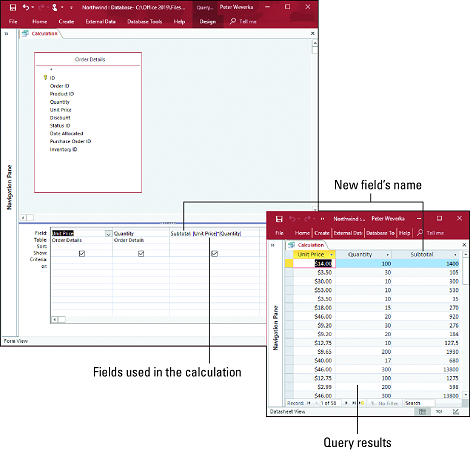
: En beregningsforespørsel.
Etter kolon, i hakeparenteser ([]), skriv inn navnet på et felt hvis data du bruker for beregningen.
Data fra feltene Enhetspris og Mengde brukes i beregningen, så navnene deres vises i hakeparenteser: [Enhetspris] og [Antall]. Pass på å stave feltnavnene riktig slik at Access kan gjenkjenne dem.
Fullfør beregningen.
Hvordan du gjør dette avhenger av hva slags beregning du gjør. På bildet ovenfor ble det angitt en stjerne (*) for å multiplisere ett felt med et annet. Ligningen multipliserer verdiene i feltene Enhetspris og Antall. Du kan legge til dataene fra to forskjellige felt – inkludert beregnede felt – ved å sette navnene deres i parentes og slå dem sammen med et plusstegn, slik: [SubTotal]+[Fraktkostnad].
Noen ganger er ikke resultatene av spørringen formatert riktig på dataarket. For å tilordne et nytt format til et felt som du oppretter for å lage en beregningsspørring, høyreklikker du feltet på spørringsrutenettet og velger Egenskaper. Egenskapsarket vises. På Generelt-fanen klikker du på Format-rullegardinlisten og velger riktig format for det nye, håndlagde feltet.
Microsoft Access 2019: Slett spørring
Vær forsiktig med å kjøre slettespørringer. Et slettespørring sletter poster og gir deg ikke muligheten til å få postene tilbake hvis du ombestemmer deg om å slette dem. Hvis det brukes dyktig, er imidlertid en slettespørring en fin måte å slette poster fra mer enn én databasetabell på en gang. Sikkerhetskopier databasefilen før du kjører en slettespørring.
For å kjøre en slettespørring, start en ny spørring, og klikk på Slett-knappen i kategorien (Spørreverktøy) Design. Deretter gjør det som om du kjører en utvalgsspørring, men målretter mot postene du vil slette. Til slutt klikker du på Kjør-knappen for å kjøre spørringen.
Du kan slette poster fra mer enn én tabell så lenge tabellene er relaterte, og du valgte alternativet Kaskader Slett relaterte poster i dialogboksen Rediger relasjoner når du koblet sammen tabellene.
For å forhåndsvise postene som vil bli slettet før du kjører slettespørringen, bytt til dataarkvisning (klikk på Vis-knappen). De postene du ser? Slettespørringen vil slette dem hvis du klikker på Kjør-knappen.
Microsoft Access 2019: Oppdateringsspørring
En oppdateringsspørring er en måte å nå inn i en database og oppdatere poster i flere forskjellige tabeller på en gang. Oppdateringsspørringer kan være uvurderlige, men som med slettespørringer, kan de få uheldige konsekvenser. Sikkerhetskopier databasen din før du kjører en oppdateringsspørring; følg deretter disse trinnene for å kjøre den:
Start i designvisningen, gå til (Spørreverktøy) Design-fanen og klikk på Oppdater-knappen.
I feltet med dataene som må oppdateres, skriv inn tekst eller en verdi på Oppdater til-linjen. Du kan til og med skrive inn et annet feltnavn i hakeparenteser ([]).
Det du skriver inn i Oppdater til-linjen erstatter det som står i feltet til postene du samler inn.
Klikk på Kjør-knappen.
For å oppdatere poster i mer enn én tabell, må du ha valgt alternativet Cascade Update Related Fields i dialogboksen Rediger relasjoner når du koblet sammen tabellene.